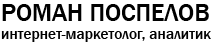20
2014Как мы внедрили автоматизацию отчётности?
Кому будет полезна эта заметка? Именно с такого вопроса я решил начать сегодняшнюю запись. А вот и ответ:
- Заказчикам услуг интернет-маркетинга (специалисты и директора по маркетингу, владельцы малого бизнеса);
- Специалистам по классическому маркетингу и интернет-маркетингу, SEO-специалистам;
- Маркетинговым и рекламным агентствам.
А теперь к сути!
Дано:
- Несколько десятков сайтов и соответственно счетчиков Google Analytics на них;
- Период отчетности — 1 месяц, а также периодическая потребность взглянуть на “Как у нас дела то?”;
- Порядка 10-15 параметров, которые в данных отчётах должны присутствовать;
- Несколько человек, которым все эти данные необходимы;
- Дефицит времени на регулярное обновление отчётных документов по большой базе проектов
Задачи:
- Организовать максимально автоматизированный сбор данных в единых таблицах для конечных пользователей;
- Снизить трудозатраты Веб-аналитика;
- Снизить количество времени, требуемое для определения “проблем у сайта”.
Решение:
Пару месяцев назад Google внедрил такую классную фишку в своем сервисе Drive, как Дополнения. Там-то и скрыто то, что нам нужно!

1) Открываем меню “Установить дополнения” в документе-таблице и находим дополнение с логичным названием Google Analytics. Устанавливаем.
2) У вас появится отдельный лист с названием Report Configuration. Далее работаем с ним.
3) Теперь необходимо столбец-за-столбцом добавлять отчёты — те данные, которые вам необходимо выгружать. Вот краткий экскурс в описание обязательных параметров:
- Report Name — Название отчета. Фактически станет название листа, на который будут выгружены данные.
- Type — не трогаем
- View ID — уникальный номер представления (читай — счетчика). Но это не то, что отображается в UA-XXXXXX-XX. Чтобы его узнать, вы можете открыть ваш счетчик, нажать сверху Администратор, далее в правой колонке Настройки представления.
- Start Date и End Date — соответственно промежуток, за который нужно выгрузить данные. Формат — дата.месяц.год. Можно не заполнять, если вы заполнили следующую графу.
- Last N Days — выгрузка данных за N последних дней. Пригодится, например, если вы по понедельникам хотите смотреть на эффективность прошедшей недели.
- Metrics — те показатели, на которые вы собственно и привыкли (или не привыкли) смотреть. Это циферки!
- Dimensions — то, что измеряем. Страница, месяц и т.д.
- Sort — отвечает за то, по какой метрике происходит сортировка.
- Filters — позволяет сделать фильтрацию результатов. Чтобы, например, получать не всю выдачу страниц, а только одну.
- …несколько более специфических полей…
- Spreadsheet URL — адрес Google-Таблицы, в которую нужно выгрузить отчет (там создастся лист с названием из первой графы)
Помните! За один раз, для одного Измерения (Dimensions) можно выгрузить много Метрик (Metrics), но если необходимые данные относятся к разным Изменениям, то выгружать их придется создавая новую выгрузку. Под новой выгрузкой в данном случае понимается столбец. Каждый новый столбец на данном листе — новый отчёт.
Чтобы окончательно не превращать данный пост в русскую версию мануала от Google, подробнее предлагаю изучить синтаксис и другую информацию здесь — https://developers.google.com/analytics/solutions/google-analytics-spreadsheet-add-on
4) По завершению формирования отчетов, а также всякий раз, когда вам необходимо будет обновить информацию, Вам нужно будет нажимать кнопку Run Reports. Если вы указывали адреса таблиц для выгрузки — ищите результаты там, а если не указывали — новые листы создадутся или обновятся в текущем документе.

Итого:
Естественно, все цели, которые мы ставили перед собой были выполнены, а иначе во всём этом не было бы смысла. Особенно рассказывать об этом.
В итоге ежемесячная экономия измеряется ~15-20 человекочасами. А это значит, что внедрив автоматизацию отчётности, при рассмотрении периода в 1 год — мы сэкономили целый месяц работы сотрудника!
Эпилог:
Конечно, Решение, которые было указано вверху не дало вам полного понимания о том, что же можно делать, поэтому сейчас я приведу несколько конкретных примеров задач, которые могут решаться с помощью таких автоматизированных выгрузок.
Задача: Вы заказчик услуг интернет-маркетинга и ставите цель — не менее N заявок в месяц с сайта, а также посещаемость из поисковых систем не ниже M человек в месяц. Хотите 1 числа каждого месяца за пол-минуты понять — выполнил ли подрядчик задачу?
Решение: Настраиваем 2 отчета в которых Измерениями будут “месяц года”, а метриками — число конверсий по определённой цели и число посетителей. При этом во второй отчёт не забываем добавить фильтр по каналу трафика (Medium)
Задача: У вашей компании множество филиалов и вам необходимо мониторить посещаемость сайтов, а также конверсию по каждому из них в одном документе. Не переключаясь от счетчика к счетчику.
Решение: Необходимо настроить отчеты для каждого города. Изменяться будет уникальный номер представления. На выходе мы получим множество однотипных листов и будет необходимо объединить всю это информацию в один лист.
Для этого создаем единый лист и либо настраиваем автоматическое копирование данных с соседнего листа, либо, если нужно исправить вертикальный формат вывода на горизонтальный — применяем ещё и функцию TRANSPOSE.
Задача: Вы руководитель подразделение интернет-маркетинга и у ваших подчиненных по различным проектам стоят определенные KPI. Вам необходимо ежемесячно мониторить выполняемость планов для понимания состояния дел у клиента. Да и просто, чтобы знать, кого из сотрудников похвалить.
Решение: И вновь необходимо составление отдельных отчетов, группировка данных на отдельных листах (например, под каждого сотрудника свой лист, на котором собираются все данные по его проектам), рядом с фактическими данными — плановые показатели, которые заполняются заранее вручную. Далее логика, думаю, понятна.
Задача: Вы обожаете таблицы и не хотите разбираться в системах веб-аналитики.
Решение: Автоматизируй это!